魔兽争霸win10如何全屏 魔兽争霸不是全屏怎么办win10
有很多用户常常会在电脑上玩各种游戏,最近有win10用户在玩魔兽争霸的时候,却发现显示的不是全屏,旁边会有一些空间没有全屏,那么win10魔兽争霸不是全屏要如何全屏呢,下面小编给大家分享win10魔兽争霸不是全屏的解决方法。
解决方法:
1、首先,按下快捷键【 Win+R】,打开运行窗口,输入 【regedit】点确定打开win10注册表编辑器。
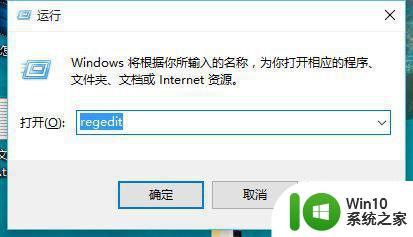
2、在win10注册表,定位到HKEY_LOCAL_MACHINE------SYSTEM------ControlSet001-------Control-------GraphicsDrivers-------Configuration,在Configuration上右击——【查找】。
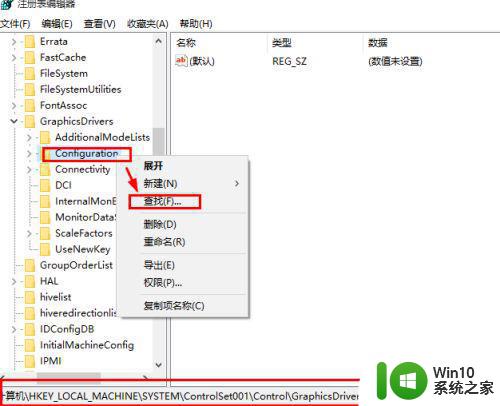
3、输入【Scaling】,点击【查找下一个】。
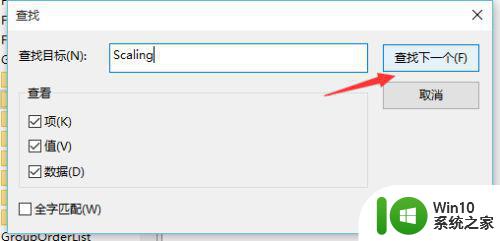
4、在找到的Scaling键值上双击打开编辑框,将 4 改成 3。
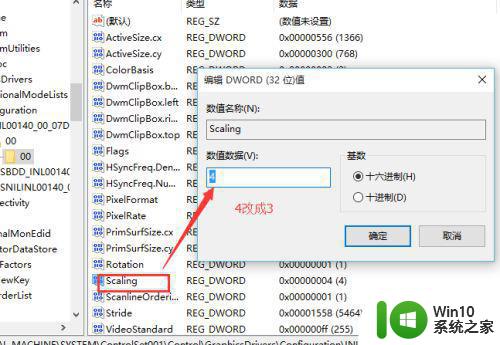
5、更改完毕如下,点击【确定】。
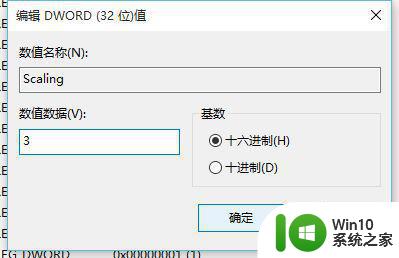
6、然后,重新在注册表中定位 HKEY_CURRENT_USER------ SOFTWARE------BLIZZARD ENTERTAIMENT------WARCRAFTIII ------VEDIO 。找到其中的resheight键值。
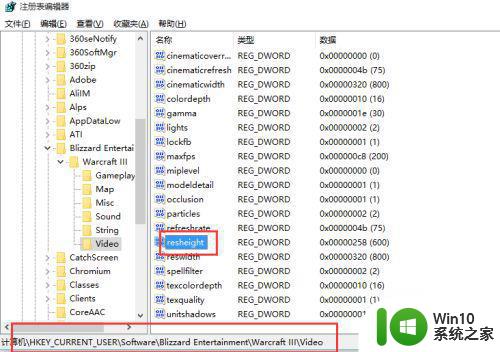
7、这时候,需要首先知道您的win10分辨率是多少。我在win10控制面板查看了下当前win10分辨率是1366 X 768。
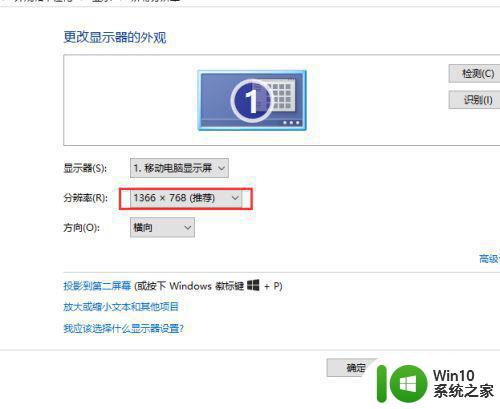
8、然后,双击其中的 resheight键值数据,选择【十进制】,数值改成 768。这个修改就需要根据您的实际电脑更改设置了。
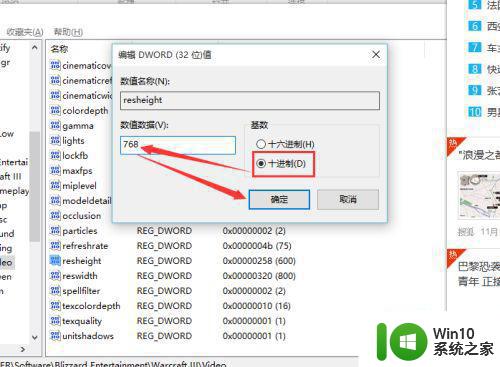
9、然后,双击其中的 reswidth键值数据,选择【十进制】,数值改成 1366。这个修改也是根据您的实际电脑更改设置。
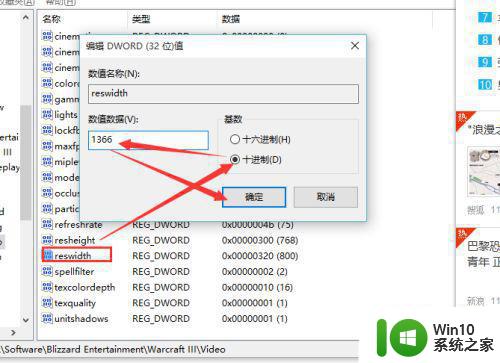
10、然后确定保存更改,关闭注册表。重启电脑生效后。win10再运行war3魔兽,就是全屏了。

以上就是win10魔兽争霸不是全屏的解决方法,有不知道怎么让魔兽全屏显示的,可以按上面的方法来进行解决。
魔兽争霸win10如何全屏 魔兽争霸不是全屏怎么办win10相关教程
- 魔兽争霸怎么全屏win10 魔兽争霸怎么设置全屏win10
- win10魔兽争霸怎么调成全屏 win10魔兽争霸全屏设置
- win10玩魔兽争霸怎么切换到全屏 w10魔兽争霸全屏模式设置方法
- win10怎么让魔兽争霸画面全屏 win10魔兽争霸画面全屏的设置方法
- 魔兽争霸3笔记本win10怎么全屏 怎么解决魔兽无法全屏win10
- win10魔兽争霸3黑屏问题解决方法 魔兽争霸3win10黑屏怎么办
- 魔兽争霸3在Windows10无法全屏怎么调整 如何在Windows10上设置魔兽争霸3全屏显示
- Win10魔兽争霸3全屏设置方法 魔兽争霸3在Win10下怎么全屏显示
- win10打开魔兽争霸黑屏有声音解决方法 win10魔兽争霸黑屏有声音怎么办
- win10玩魔兽争霸3卡屏怎么办 win10玩魔兽争霸3卡顿解决方法
- win10魔兽争霸闪退怎么解决 魔兽争霸在win10上黑屏无响应怎么办
- 魔兽争霸窄屏变宽屏win10设置方法 win10魔兽争霸窄屏黑边怎么去掉
- 蜘蛛侠:暗影之网win10无法运行解决方法 蜘蛛侠暗影之网win10闪退解决方法
- win10玩只狼:影逝二度游戏卡顿什么原因 win10玩只狼:影逝二度游戏卡顿的处理方法 win10只狼影逝二度游戏卡顿解决方法
- 《极品飞车13:变速》win10无法启动解决方法 极品飞车13变速win10闪退解决方法
- win10桌面图标设置没有权限访问如何处理 Win10桌面图标权限访问被拒绝怎么办
win10系统教程推荐
- 1 蜘蛛侠:暗影之网win10无法运行解决方法 蜘蛛侠暗影之网win10闪退解决方法
- 2 win10桌面图标设置没有权限访问如何处理 Win10桌面图标权限访问被拒绝怎么办
- 3 win10关闭个人信息收集的最佳方法 如何在win10中关闭个人信息收集
- 4 英雄联盟win10无法初始化图像设备怎么办 英雄联盟win10启动黑屏怎么解决
- 5 win10需要来自system权限才能删除解决方法 Win10删除文件需要管理员权限解决方法
- 6 win10电脑查看激活密码的快捷方法 win10电脑激活密码查看方法
- 7 win10平板模式怎么切换电脑模式快捷键 win10平板模式如何切换至电脑模式
- 8 win10 usb无法识别鼠标无法操作如何修复 Win10 USB接口无法识别鼠标怎么办
- 9 笔记本电脑win10更新后开机黑屏很久才有画面如何修复 win10更新后笔记本电脑开机黑屏怎么办
- 10 电脑w10设备管理器里没有蓝牙怎么办 电脑w10蓝牙设备管理器找不到
win10系统推荐
- 1 番茄家园ghost win10 32位官方最新版下载v2023.12
- 2 萝卜家园ghost win10 32位安装稳定版下载v2023.12
- 3 电脑公司ghost win10 64位专业免激活版v2023.12
- 4 番茄家园ghost win10 32位旗舰破解版v2023.12
- 5 索尼笔记本ghost win10 64位原版正式版v2023.12
- 6 系统之家ghost win10 64位u盘家庭版v2023.12
- 7 电脑公司ghost win10 64位官方破解版v2023.12
- 8 系统之家windows10 64位原版安装版v2023.12
- 9 深度技术ghost win10 64位极速稳定版v2023.12
- 10 雨林木风ghost win10 64位专业旗舰版v2023.12